Современные ноутбуки стали неотъемлемой частью нашей жизни, и мы привыкли к тому, что всегда и везде можем быть онлайн. Однако, иногда мы сталкиваемся с проблемой постоянного отключения ноутбука от wifi. Это может быть очень раздражающим, особенно если вы работаете или играете онлайн. В этой статье мы рассмотрим основные причины, по которым это происходит, и поделимся с вами некоторыми решениями.
С одной стороны, причиной проблем с wifi может быть ваше собственное устройство. Некоторые ноутбуки имеют слабые антенны или проблемы с драйверами, что может вызывать прерывания в подключении. Кроме того, причиной может быть старый или поврежденный адаптер wifi.
С другой стороны, проблема может быть в самом wifi-роутере или провайдере интернета. Может быть слишком много устройств, подключенных к одной сети, или недостаточный сигнал wifi-роутера. Если у вас есть множество соседей, которые используют wifi, это также может повлиять на качество вашего подключения.
Теперь, когда мы разобрались с возможными причинами, давайте перейдем к решениям. Первым шагом будет перезагрузка ноутбука и wifi-роутера. Иногда это может помочь решить некоторые временные проблемы. Если это не помогло, попробуйте обновить драйвера wifi-адаптера на вашем ноутбуке или попросите специалиста по компьютерам сделать это.
Причины отключения ноутбука от wifi и как их решить

Отключение ноутбука от Wi-Fi может быть вызвано рядом причин, и понимание этих причин может помочь вам решить проблему самостоятельно. Вот некоторые из наиболее распространенных причин и способы их устранения:
1. Слабый сигнал Wi-Fi Если ноутбук часто отключается от Wi-Fi, причиной может быть слабый сигнал Wi-Fi. Убедитесь, что вы находитесь достаточно близко к маршрутизатору или точке доступа Wi-Fi. Также проверьте, нет ли преград, мешающих сигналу Wi-Fi (например, стены или другие устройства). |
2. Неправильные настройки Неправильные настройки Wi-Fi также могут быть причиной отключения ноутбука от сети. Убедитесь, что вы используете правильные настройки безопасности, такие как правильный пароль Wi-Fi и тип шифрования. Также стоит проверить настройки энергосбережения на вашем ноутбуке. Если настройки установлены на экономию энергии, то Wi-Fi может отключаться для сохранения заряда батареи. Решение этой проблемы - изменить настройки энергосбережения, чтобы Wi-Fi оставался включенным даже в режиме экономии энергии. |
3. Проблемы с драйверами Устаревшие или поврежденные драйверы Wi-Fi могут вызывать проблемы с подключением. Убедитесь, что у вас установлена последняя версия драйверов Wi-Fi для вашего ноутбука. |
4. Конфликт с другими устройствами Иногда отключение ноутбука от Wi-Fi может быть вызвано конфликтом с другими устройствами, использующими Wi-Fi на той же сети. Попробуйте отключить некоторые из этих устройств или изменить канал Wi-Fi на маршрутизаторе, чтобы избежать конфликтов. |
5. Проблемы с маршрутизатором Возможно, причина отключения ноутбука от Wi-Fi кроется в самом маршрутизаторе. Попробуйте перезагрузить маршрутизатор или обновить его прошивку. Если ничего не помогает, свяжитесь со службой поддержки интернет-провайдера для получения дополнительной помощи. |
Это лишь некоторые из возможных причин отключения ноутбука от Wi-Fi и способы их устранения. Если проблема сохраняется, рекомендуется обратиться к специалисту или службе технической поддержки для более глубокого анализа и решения этой проблемы.
Неправильные настройки wifi

Неправильные настройки wifi могут быть одной из главных причин постоянного отключения ноутбука от wifi. Вот несколько причин, по которым могут возникать проблемы с настройками:
- Неправильный пароль wifi. Убедитесь, что вы вводите правильный пароль для подключения к wifi сети. Проверьте, не содержит ли пароль ошибок в написании и символы.
- Неправильный тип защиты wifi. Некоторые устройства могут не поддерживать все типы защиты wifi, поэтому убедитесь, что вы используете подходящий тип защиты (например, WPA2).
- Конфликт IP-адресов. Проверьте, не возникают ли конфликты с IP-адресами в своей локальной сети. Попробуйте назначить статический IP-адрес или перезагрузить маршрутизатор.
- Неправильные DNS-серверы. DNS-серверы отвечают за преобразование доменных имен в IP-адреса. Проверьте, что у вас правильно настроены DNS-серверы для вашей wifi сети.
Если у вас возникли проблемы с настройками wifi, рекомендуется обратиться к провайдеру интернет-соединения или к специалисту по компьютерной технике для дальнейшей диагностики и решения проблемы.
Проблемы с оборудованием
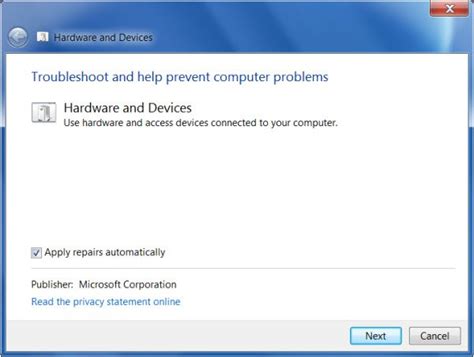
Иногда постоянное отключение ноутбука от Wi-Fi может быть связано с проблемами оборудования. Возможно, ноутбук имеет устаревший или поврежденный Wi-Fi адаптер, который не может надежно поддерживать соединение. Также возможно, что антенна Wi-Fi адаптера повреждена или неправильно установлена, что приводит к плохому качеству сигнала и отключению.
Если вы подозреваете проблемы с оборудованием, попробуйте следующие решения:
1. Проверьте обновления драйвера Wi-Fi адаптера: Возможно, проблемы с отключением связаны с устаревшим драйвером. Проверьте, есть ли новые обновления на официальном сайте производителя или в менеджере устройств.
2. Проверьте состояние антенны Wi-Fi адаптера: Убедитесь, что антенна находится в правильном положении и не повреждена. Если у вас есть обменные антенны, попробуйте заменить одну из них и проверить, решает ли это проблему.
3. Переставьте Wi-Fi адаптер на другой USB порт: Если у вас используется внешний Wi-Fi адаптер, попробуйте поменять его разъем USB. Иногда некоторые порты могут быть повреждены или не обеспечивать надлежащее питание для адаптера.
Если проблемы с отключением остаются, несмотря на все решения, возможно, вам придется обратиться к профессионалам и заменить или отремонтировать оборудование.
Сигнал wifi слишком слабый

Если вы столкнулись с проблемой слабого сигнала wifi, есть несколько способов ее решения:
1. Переместите роутер ближе к ноутбуку: Чем ближе вы будете находиться к роутеру, тем сильнее будет сигнал wifi. Попробуйте переместить роутер ближе к месту работы с ноутбуком, чтобы улучшить качество сигнала.
2. Избегайте помех: Сигнал wifi может быть ослаблен другими электрическими устройствами, металлом или стенами. Постарайтесь избегать расположения роутера рядом с такими помехами. Также может помочь установка роутера на более высокой точке, чтобы уменьшить количество преград.
3. Используйте усилитель сигнала или повторитель: Если перемещение роутера не представляется возможным или не приводит к значительному улучшению сигнала, вы можете рассмотреть возможность использования устройства для усиления сигнала wifi или повторителя. Они позволят улучшить сигнал и распространить его на большую площадь.
Указанные выше способы могут помочь улучшить сигнал wifi и решить проблему постоянного отключения ноутбука от wifi. Если не получилось решить проблему самостоятельно, рекомендуется обратиться за помощью к специалисту.
Вмешательство других устройств

Еще одной возможной причиной постоянного отключения ноутбука от Wi-Fi может быть вмешательство других устройств, таких как микроволновая печь или беспроводные телефоны. Эти устройства могут работать на той же частоте, что и Wi-Fi, и создавать помехи, которые приводят к потере сигнала.
Чтобы решить эту проблему, попробуйте переместить роутер ближе к ноутбуку или установить его на более высоком месте. Также можно попробовать изменить настройки роутера и выбрать более частую частоту, на которой нет других устройств.
Если это не помогает, можно попробовать использовать беспроводную технологию, например, 5 ГГц Wi-Fi, которая имеет меньшую подверженность помехам от других устройств.
Проблемы с драйверами wifi
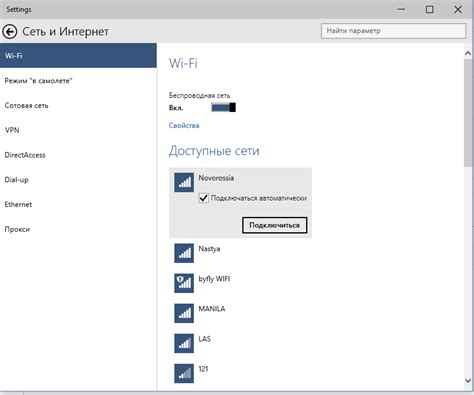
Если драйверы устарели или повреждены, это может привести к неполадкам в работе wifi, таким как постоянные отключения от сети. Чтобы решить эту проблему, вам следует обновить или переустановить драйверы wifi.
Существует несколько способов обновления драйверов wifi. Вы можете посетить официальный веб-сайт производителя вашего ноутбука или wifi-адаптера и найти там последние версии драйверов для вашей модели. Затем следуйте инструкциям по установке драйверов.
Если вы не уверены, какие драйверы вам нужны, вы можете воспользоваться программным обеспечением для автоматического обновления драйверов, которое само определит подходящие драйверы для вашего wifi-адаптера. Такие программы позволяют сохранить время и упрощают процесс обновления драйверов.
Помимо обновления драйверов, также стоит проверить наличие ошибок в системе и выполнить ряд дополнительных действий для решения проблем с wifi. Например, вы можете попробовать перезагрузить роутер, проверить настройки своего антивирусного программного обеспечения или временно отключить программы, которые могут конфликтовать с wifi-соединением.
Если после обновления драйверов и выполнения всех необходимых действий проблема с отключением от wifi все еще не решена, возможно, стоит обратиться к специалисту или связаться с технической поддержкой производителя вашего ноутбука или wifi-адаптера. Они смогут провести более глубокую диагностику и помочь вам решить проблему.



